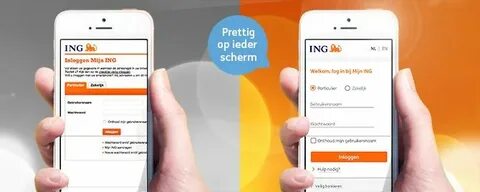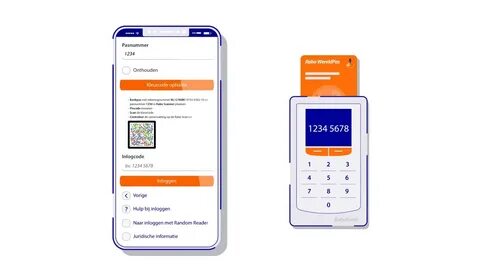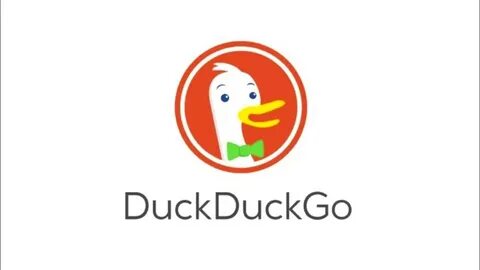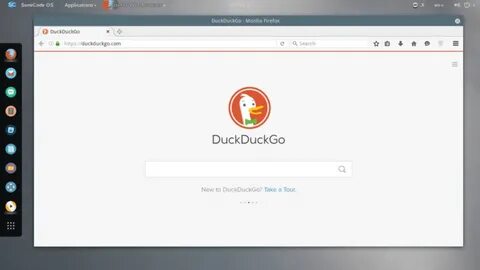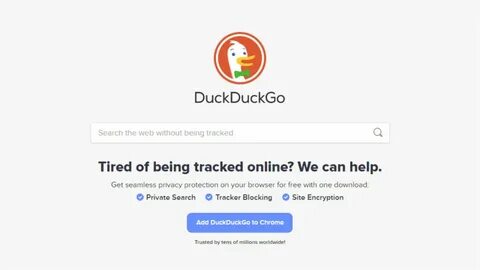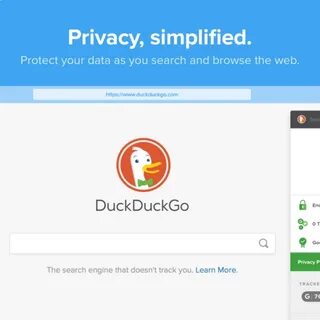Каждый пользователь операционной системы Windows сталкивается с необходимостью настройки рабочего стола под свои потребности. Одним из таких элементов настройки является изменение значка ярлыка, который часто создаётся для удобного быстрого доступа к программам и сайтам. Несмотря на внешнюю простоту, процесс изменения значка может вызвать вопросы, особенно если ярлык по умолчанию отображает, например, значок браузера Google Chrome, а пользователь хочет видеть более узнаваемый или персонализированный образ. Здесь мы подробно описываем, как можно изменить значок ярлыка в Windows, включая ярлыки, ведущие на сайты, и каким образом сделать их более информативными и эстетичными. Обычно при создании ярлыка на рабочем столе, указывающего на веб-страницу, Windows автоматически использует иконку браузера по умолчанию, которым установлен на вашем компьютере, чаще всего Google Chrome.
Поэтому, если создать ярлык с помощью контекстного меню и выбрать в качестве цели адрес сайта, то ярлык будет отображён с логотипом браузера. Это иногда неудобно, особенно если у вас много таких ярлыков и хочется их визуально различать. Как изменить значок ярлыка? Все очень просто. Нужно щёлкнуть правой кнопкой мыши по ярлыку и выбрать пункт «Свойства». Во вкладке «Ярлык» находится кнопка «Сменить значок».
Здесь можно выбрать иконку из предложенных системных наборов или указать путь к собственному файлу с иконкой в формате .ico. Это позволяет переносить на ярлык уникальные изображения, которые лучше отражают суть ссылки. Однако, у ярлыков ведущих на сайты, по умолчанию не всегда создаётся иконка сайта — favicon, которая отображается на вкладках браузеров. Бывает, что браузер Chrome не подхватывает favicon напрямую для таких ярлыков, и поэтому пользователь видит значок Chrome.
В отличии от этого, браузер Firefox умеет автоматически использовать favicon сайта при создании ярлыков. Для получения значка сайта можно самостоятельно загрузить favicon.ico с сайта. Для этого в адресной строке браузера достаточно добавить «/favicon.ico» после доменного имени сайта, например www.
example.com/favicon.ico. Эта иконка обычно маленькая и предназначена именно для отображения на вкладках и в закладках браузера. После того, как favicon сохранён на компьютер, его можно использовать в качестве значка ярлыка.
В свойствах ярлыка необходимо нажать «Сменить значок», затем указать путь к сохранённому файлу favicon.ico. Это позволит получить ярлык с индивидуальной иконкой, а не стандартной иконкой браузера. Кроме ручного создания ярлыков, в современных браузерах можно создать ярлык ещё проще. В Google Chrome можно нажать на замочек слева от адреса сайта (если сайт безопасный и использует HTTPS), зажать и перетащить его на рабочий стол.
Так создаётся ярлык с правильным логотипом сайта, что значительно упрощает дело. Если сайт не защищён, т.е. использует протокол HTTP, то чаще всего значок в ярлыке создаётся некорректно, и требуется ручная настройка. Также стоит отметить, что иногда при попытках перетащить значок из адресной строки на рабочий стол или в папку может появляться знак запрещения.
В этом случае следует попробовать перетащить другой элемент интерфейса, например само название сайта слева от адреса или текст «Не защищено», если сайт небезопасный. Чаще всего это решает проблему и ярлык успешно создаётся. Для продвинутых пользователей существует возможность создавать собственные файлы иконок с помощью специальных программ, например IconWorkshop или онлайн-сервисов. Это позволит иметь на рабочем столе ярлыки с уникальным изображением, что удобно для визуальной организации множества ссылок и программ. Таким образом, изменение значка ярлыка в Windows — это простая задача, которая помогает персонализировать пространство рабочего стола и облегчить поиск нужных элементов.